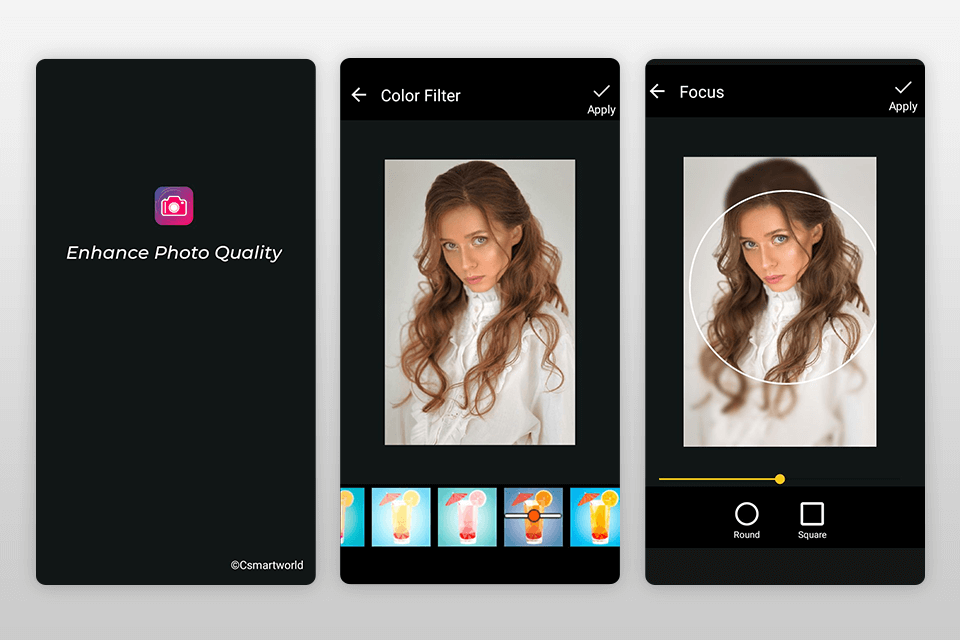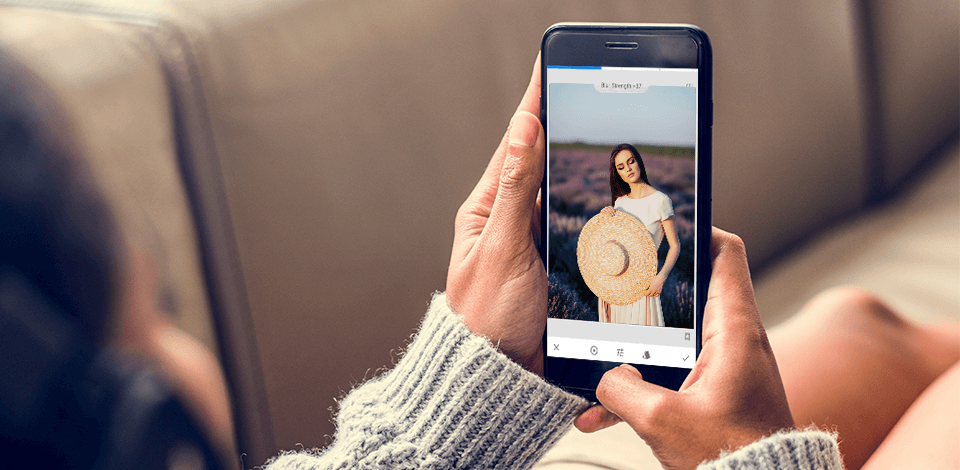
En uskarpt fotoapp er den beste måten å erstatte portrettmodus på smarttelefonen din hvis den henger etter eller blur photos urealistisk med synlige kanter.
Hvis smarttelefonen din sluttet å fokusere på objekter og du ønsker å forbedre skarpheten eller bevisst uskarpe bakgrunnen for å unngå negative konsekvenser – her er flere verdige apper å laste ned.
Hver uskarp fotoapp på denne listen ble testet for muligheten til å legge til bokeh og fikse problemer med skarphet. De beste kan jobbe med RAW-filer og administrere andre innstillinger, forbedre portretter og utføre dyp fargekorrigering.
Konklusjon: Med The Fix The Photo Editor & Retouch kan du gjøre bakgrunnen uskarp og få et realistisk resultat uten å kaste bort tid på å lære kompliserte programmer. Profesjonelle retusjere bruker ikke kunstig intelligens-teknologi og retusjerer bakgrunnen manuelt. Bare last opp ønsket bilde, skriv ned instruksjonene og vent i noen timer på et klart bilde med uskarp bakgrunn.
Hvis du tviler på kvaliteten på de ferdige bildene, bruk en gratis prøveversjon. Retusjerere vil uskarpe bakgrunnen i henhold til dine krav, og hvis du liker resultatet, kan du komme tilbake og bestille behandling av andre bilder. Du kan også bestille individuell retusjering av ansikt og kropp, bakgrunnsforbedring, be om å fjerne eller legge til elementer, og til og med gjenopprette skadede bilder.
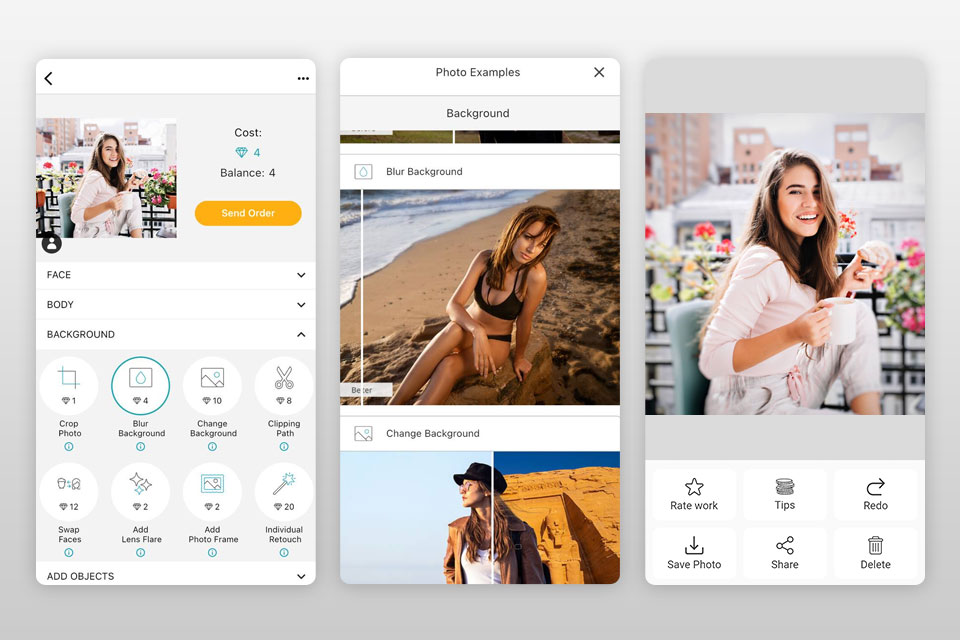
Konklusjon: Snapseed er en gratis app for å fjerne uskarpe bilder. Det støtter JPEG og RAW fotografier.
For å øke skarpheten i bildene bør du velge "Detaljer" i "Verktøymenyen". Velg deretter "Sharpening"-verktøyet og juster verdien ved å flytte glidebryteren til venstre/høyre; her kan du også justere lysstyrken ved å bruke strukturglidebryteren. Du kan endre en modus eller male overde unødvendige deler av bildet.
Snapseed tilbyr også mer enn 40 unike filtre og 29 grunnleggende og avanserte verktøy, som tonekurver, HSL, støyreduksjon, automatisk korrigering av ansiktsdefekter, etc.
Etter å ha fullført bilderedigeringen, kan du lagre bilder i JPEG, RAW, PNG formater, og send som en privat melding eller last opp direkte til det sosiale nettverket.
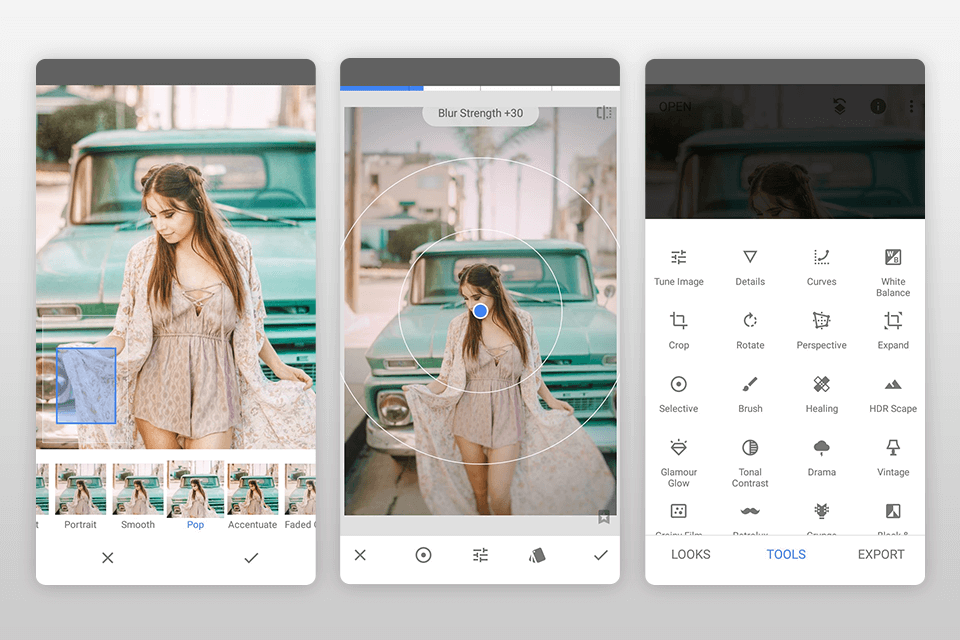
Konklusjon: Ved å kombinere enkelhet og effektivitet av halvautomatiske verktøy, BeFunky er en app for å fjerne uskarpe bilder for nybegynnere. Den tilbyr 2 måter å øke skarpheten i uskarpe bilder. Klikk på "Rediger" og du vil se 2 parametere for å forbedre skarpheten - "Skarphet" og "Smart skarphet".
Smart skarphet har en mindre sterk effekt ved å jobbe med mellomtoner uten å legge til kontrast til fotografiet. Glideren er jevn og uten brå overganger mens det samme ikke kan sies om naboverktøyet.
Etter å ha taklet den grunnleggende oppgaven, kan du gå videre til andre innstillinger, for eksempel ansiktsredigering, legge til en av 32 effekter, legge over en tekst, bruke morsomme klistremerker og etiketter, legge til et bilde i rammen eller lage en collage.
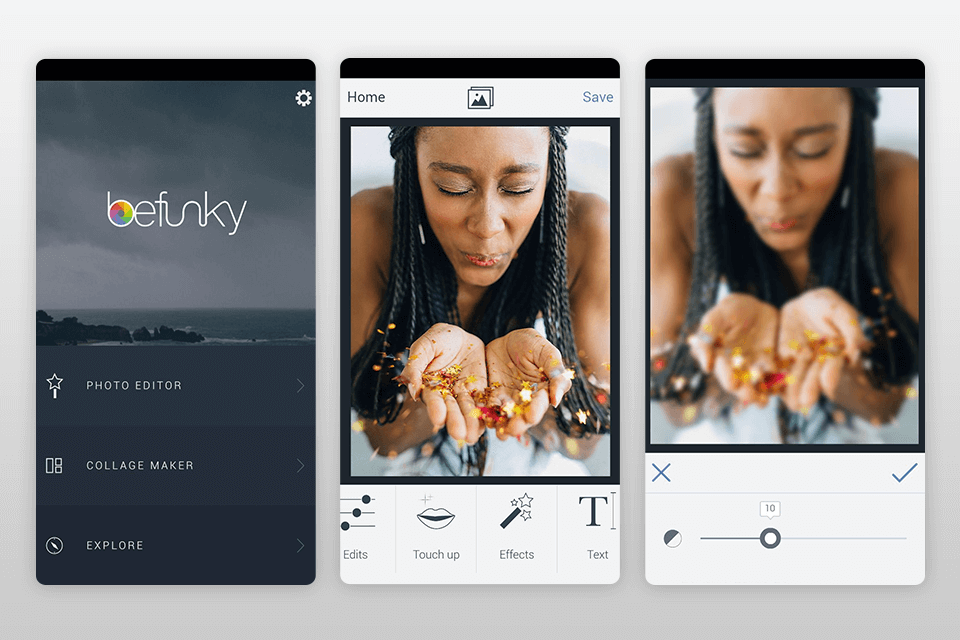
Konklusjon: Lightroom for smarttelefoner er en av de ti kraftigste redaktørene som tilbyr funksjonene for å forbedre uskarpe bilder. For å gjøre det, åpne et bilde i appen, trykk på "Effekter"-fanen og finn parameteren "Skarphet og uskarphet".
Velg "Clarity"-verktøyet og juster verdien. Bruk deretter "Sharpness Improvement"-verktøyet i "Information"-fanen. Til slutt kan du gå tilbake til effekter og bruke "Dehaze". Etter navnet å dømme vil den fjerne en atmosfærisk dis fra bildet.
Som en flott app for uskarpe bilder, er Lightroom mobil også den beste applikasjonen for dyp fargekorrigering med mulighet for selektiv bilderedigering. Blant verktøyene som er tilgjengelig, finner du kurver, HSL, helbredende børster, Lightroom forhåndsinnstillinger for mobil, et tekstredigeringsprogram og mer.
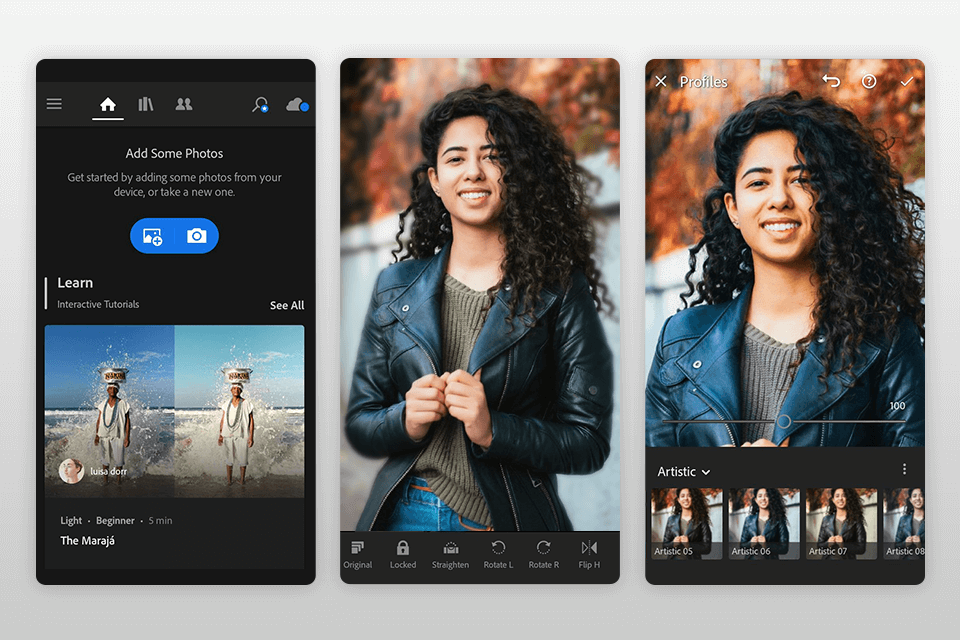
Konklusjon: I motsetning til en desktopversjon, Fotor mobilappen gir tilgang til uskarphetverktøy uten å kreve registrering. Du kan forbedre bildet ved å bruke klassiske skarphetsverktøy i de generelle innstillingene etter å ha rullet én glidebryter.
En mer like effektiv måte å fikse uskarphet på er "Struktur"-verktøyet. Den oppdager strukturer uten å berøre kantene på bildet. Dette verktøyet har to alternativer - detalisering og gradering. For å fjerne bildet må du øke detaljiseringen.
Registrerte brukere får tilgang til 100+ effekter, ulike halvautomatiske innstillinger for å redigere ansikt og andre grunnleggende verktøy. I motsetning til de ovennevnte uskarpe fotoappene, fungerer ikke Fotor med RAW-filer.
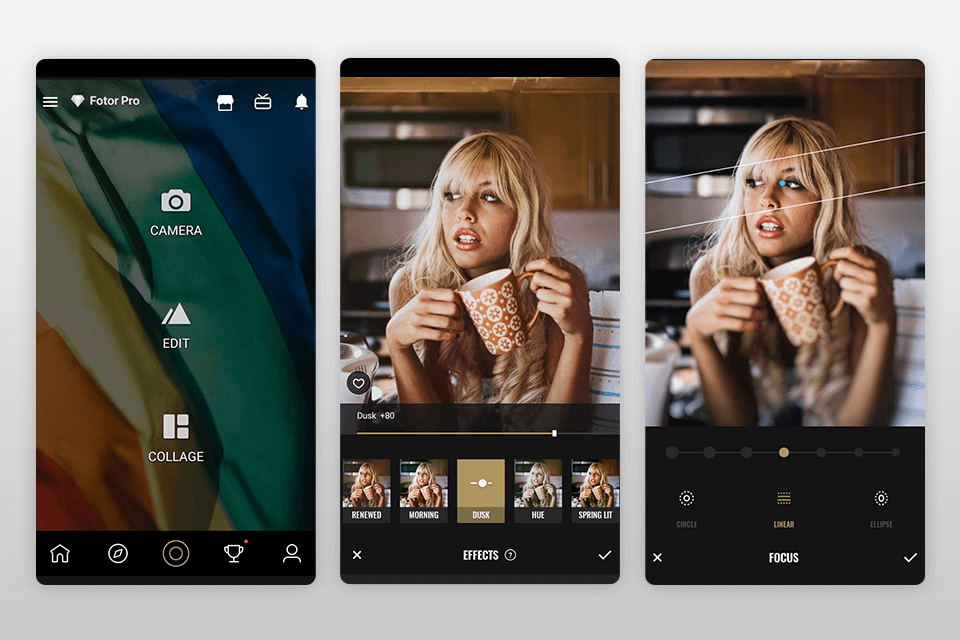
Konklusjon: Ved hjelp av Pixlr, kan du velge «Brush»-verktøyet og male med fingrene i de områdene der du ønsker å forbedre skarpheten/legge til bokeh-effekt. Det er også et klassisk "Sharpness"-verktøy under koffertikonet. Juster glidebryteren fra 1 til 100, men vær forsiktig siden du gjør bildet skarpere, du øker kantene på objektene.
For slike formål er det enda en glidebryter kalt "Radius". Ved å bruke dette alternativet kan du kontrollere størrelsen på det skarpe området ved kantene. Ved å kombinere effekten av disse to glidebryterne kan du forbedre bildene dine betydelig.
For mer avanserte brukere tilbyr Pixlr uskarpt bilde-appen en rekke avanserte verktøy og muligheter, inkludert støtte for RAW-filer, lag, dobbel eksponering, tekst, effekter, kurver, automatiserte verktøy, etc.
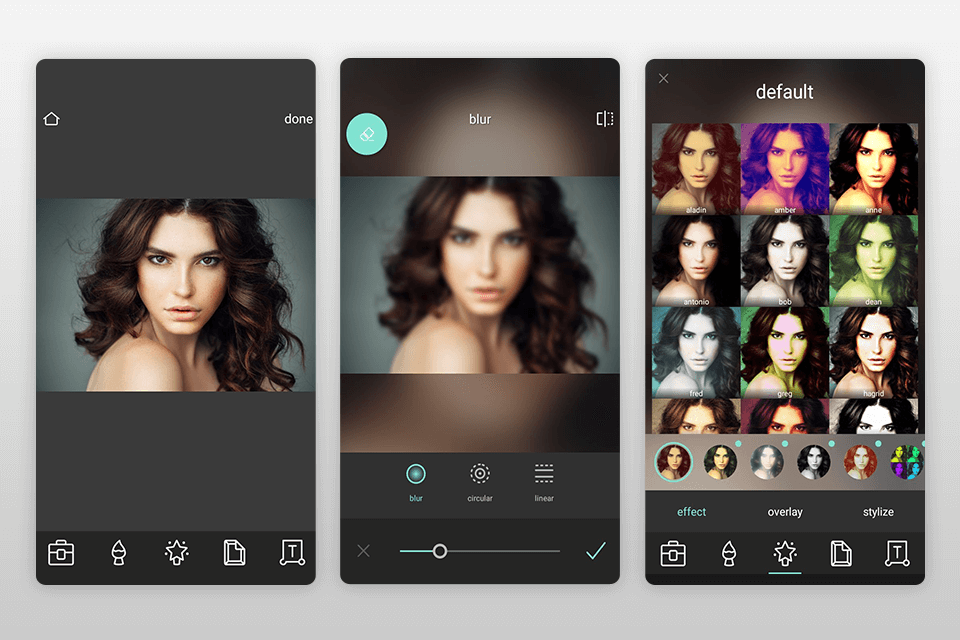
Konklusjon: VSCO uskarpt bilde-app tilbyr vanlige verktøy som "Sharpen" og "Clarity". For å finne dem, åpne en fane med verktøy og rull litt på et nedre panel.
Etter å ha valgt "Sharpen"-parameteren, juster glidebryteren fra 1 til 100. Når du er klar, lagre endringene ved å klikke på haken og gjenta prosessen ved å bruke "Clarity"-verktøyet for å jevne ut kantene.
Redigeringsprogrammet inkluderer 10 gratis VSCO forhåndsinnstillinger som kan brukes til RAW-filer, og bilderedigeringsverktøy, som kontrast og metning for å få bildene dine til å springe. Du kan bruke korn- og fadeverktøy for å legge til tekstur og imitere analoge filmeffekter.
Dessuten kan du bli medlem av VSCO fellesskapet for å få tilgang til hele biblioteket med VSCO forhåndsinnstillinger som tilbyr mer enn 200+ effekter.
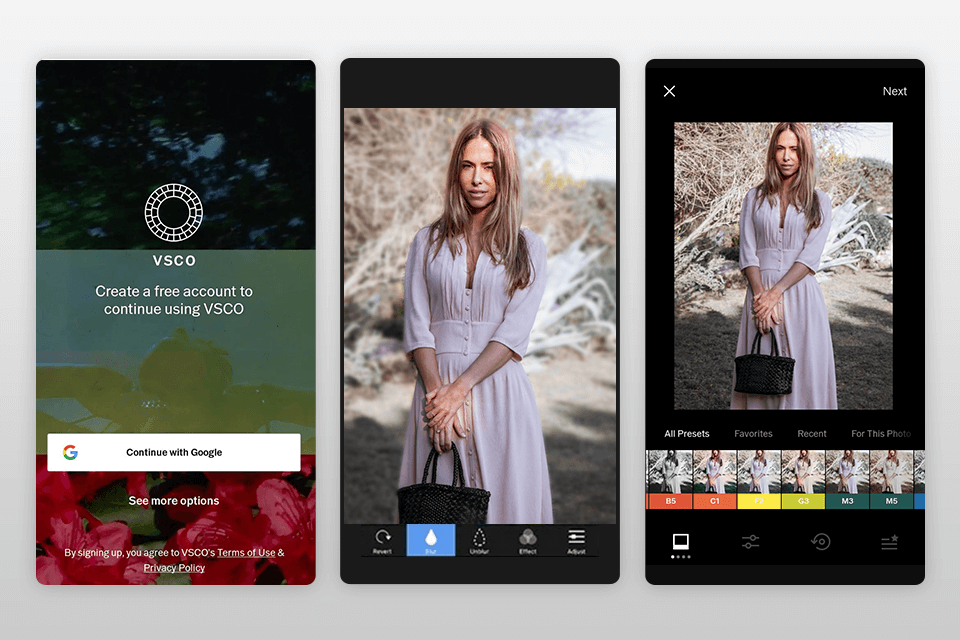
Konklusjon: Blur Photos-appen er et av de beste alternativene for iOS-brukere hvis målet deres er å gjøre bakgrunnen, ansiktene eller objektene i bildene uskarpe som nøyaktig reflekterer uskarphet børstens kontur i forstørrelsesglasset.
Ved å bruke den såkalte børsten kan du definere det nødvendige bildeområdet du vil gjøre uskarpt, klikke på det og justere intensiteten på effekten med en glidebryter.
Denne uskarpe bildeappen tilbyr også alternativer som filtre, fargekorrigeringsverktøy, inkludert HSL og portrettredigering. Blur Photos-applikasjonen lar deg dele bildene på alle populære sosiale nettsteder med flere museklikk.
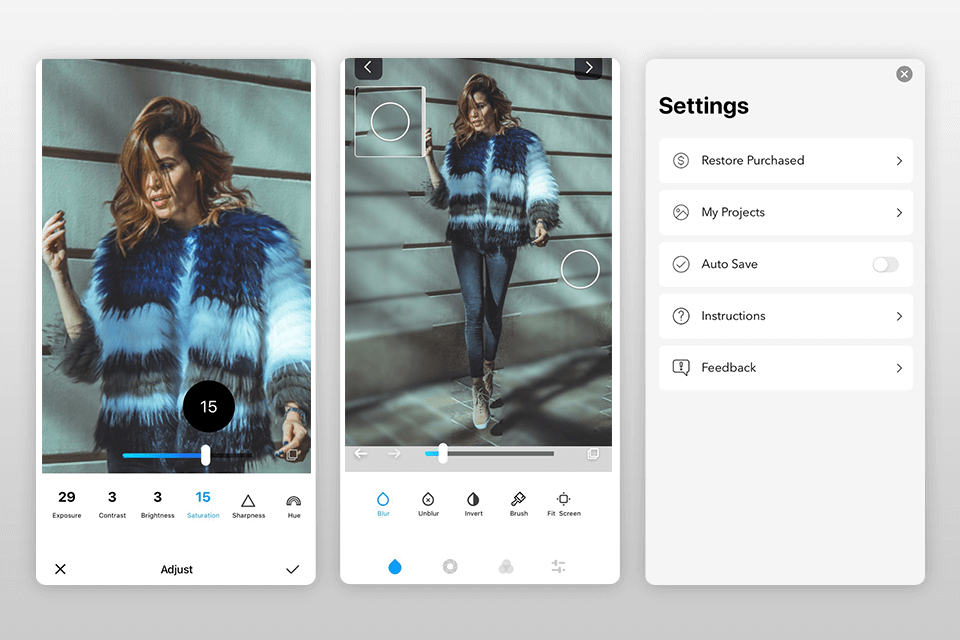
Konklusjon: Denne applikasjonen er et perfekt verktøy for å gjøre en spesifikk del av bildet eller ansiktet uskarpt. Du trenger bare å bruke en finger for å velge området på bildet du vil gjøre "piksel-lignende" eller uskarpt, og deretter angi børstestørrelsen og intensiteten på effekten.
Ved å bruke denne uskarpe fotoappen kan du simulere bokeh-effekten, eller tvert imot gjøre bildet skarpere ved å flytte glidebryteren for skarphet. Ærlig talt har vi ikke lagt merke til noen andre avanserte funksjoner her.
Husk at du kan bruke bokeh-effekten bare på JPEG-bilder og importere ferdige bilder til galleriet eller sosiale nettverk.
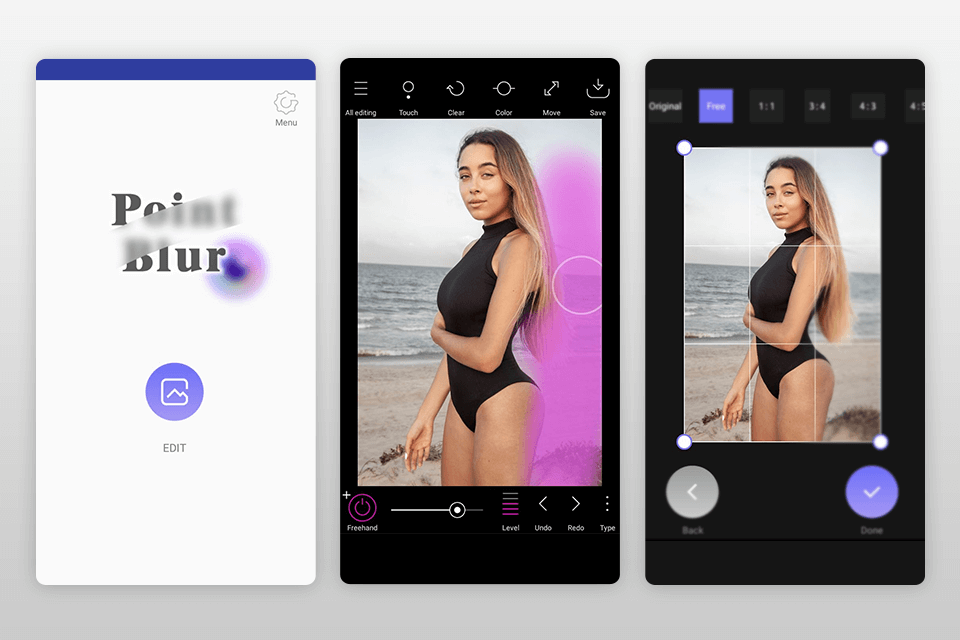
Konklusjon: Fotogenic er et gratis program med 46 verktøy for ulike bilderedigeringsformål. Det er en flott app for å gjøre ansikter uskarpe på bilder, legge til en bokeh-effekt eller justere skarpheten og gjøre bildet mer detaljert.
Redaktøren tilbyr et enkelt grensesnitt og interessante rullbare verktøy. Grunnen til at denne appen er på slutten av listen er at nesten alle funksjoner er begrenset i gratisversjonen.
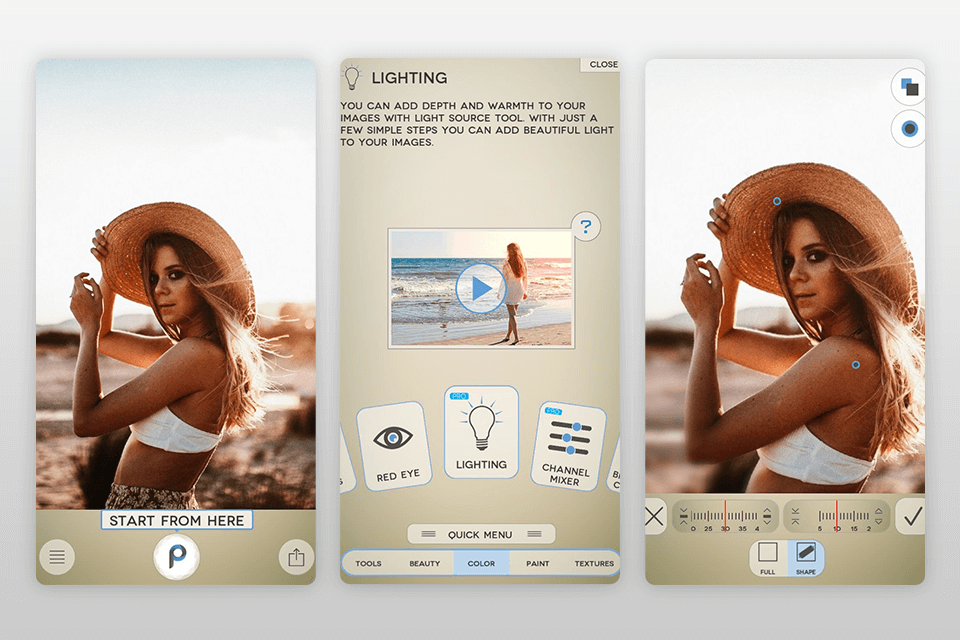
Konklusjon: For å korrigere uskarpe bilder tilbyr en gratis Lumii-versjon «Skarphet»-verktøyet på hovedskjermen. Du kan forsterke bokeh-effekten med en glidebryter uten mulighet til å korrigere kantene. Du kan også øke kornnivået og forbedre kontrasten.
Vi kan imidlertid ikke navngi Lumii en virkelig uskarp fotoapp fordi hovedoppgaven til dette verktøyet er å lage forhåndsinnstillinger ved å legge rettelser over bildet. Du kan legge til filtre og effekter, overlegg og rammer.
Du kan justere lysstyrke, kontrast, gjenskinn, varme, nyanser, skarphet, eksponering, justere kurvene, HSL og bruke selektive verktøy.
Det er også et historikkpanel som lar deg gå tilbake til enhver handling og foreta nødvendige korrigeringer.
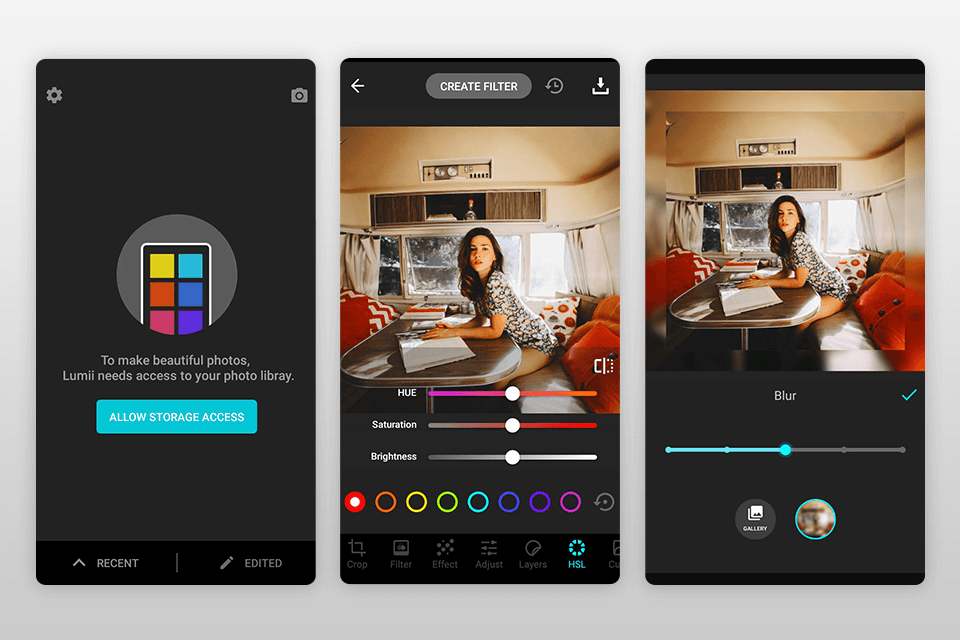
Konklusjon: Lensa er en første AI-basert fotoredigerer som tilbyr en enkel og fascinerende bilderedigeringsprosess. Så snart du åpner det nødvendige bildet, rull det litt for å finne "Skarphet"-verktøyet og dra glidebryteren til høyre.
Selv om det er en grei app for å fjerne uskarpe bilder, finner du ikke verktøy som «Struktur» og «Klarhet»; men i stedet kan du justere kontrasten for å fjerne unødvendig lys. Den grunnleggende funksjonaliteten til verktøyet er rettet mot transformasjon av bilder til over300filtre som ligner kunstbilder med komplekse overganger.
I bilderedigeringsmodus kan du finne et bredt spekter av verktøy, inkludert eksponering, skarphet, kontrast, lysstyrke, etc.
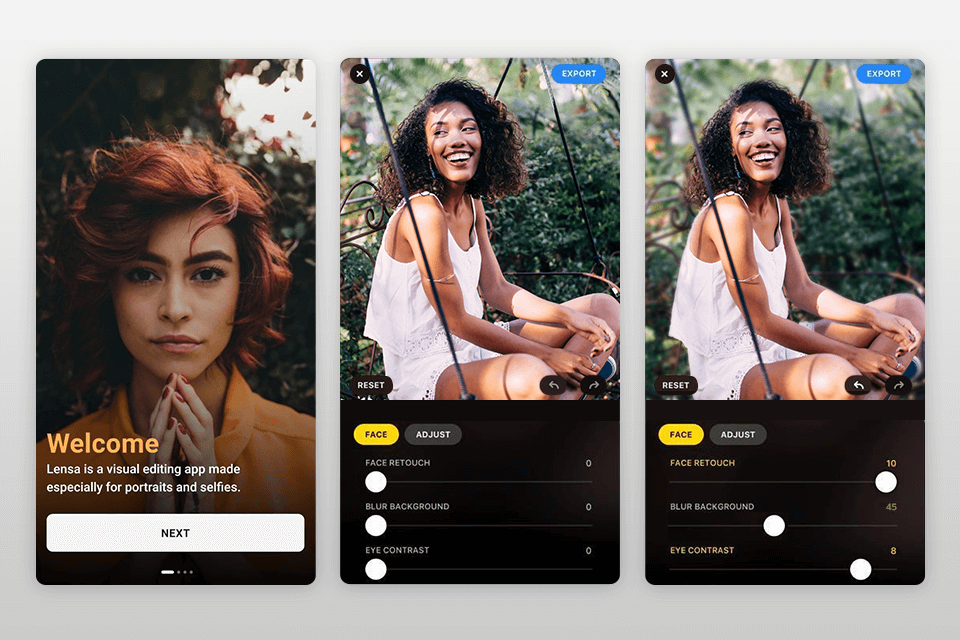
Konklusjon: Enhance Photo Quality er en enkel app for å fjerne uskarpe bilder. Det er et raskt verktøy som tilbyr et minimalt sett med ekstra redigeringsfunksjoner. Etter å ha åpnet bildet i dette programmet, ser du øyeblikkelig ikonet "Skarphet". Når du klikker på den, vises det en uvanlig glidebryter i form av en urskive.
Effekten er veldig intensiv, så du bør sakte flytte disken til du finner et nødvendig punkt og deretter klikke på "Bruk". Du kan se "før og etter"-bilder etter å ha klikket på ikonet "A/B".
Blant tilleggsverktøyene finner du flere effekter, muligheten til å legge til tekst, vignett og andre grunnleggende skyveknapper for å justere farge.